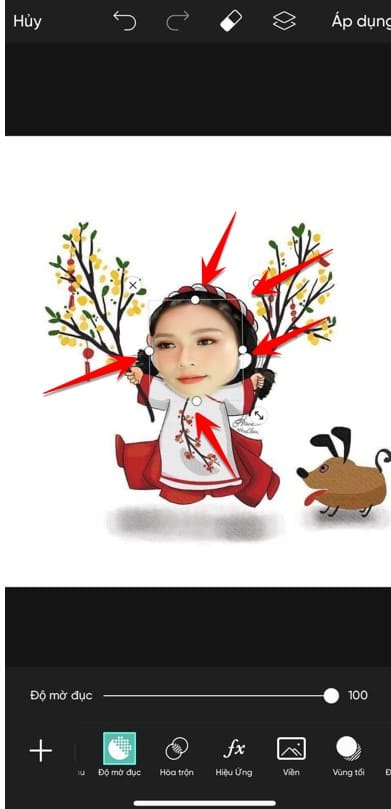Hướng dẫn ghép mặt vào ảnh tết hoạt hình

Lại một mùa xuân đang đến, mọi người đang nô nức đón hết và sắm sửa cho mình những bộ quần áo thật đẹp để có những tấm ảnh xuân cùng bạn bè. Hiện nay đang có phong trào ghép mặt vào ảnh tết hoạt hình khá đẹp và mang tính truyền thống dân gian như áo dài, khăn đóng, cành mai, đào…
Nếu bạn đã có sẵn những khung hình thì chỉ cần biết Photoshop một chút là có thể ghép mặt mình vào ảnh tết rồi. Nhưng nếu bạn không rành về công nghệ bạn có thể tự ghép ảnh của mình với các phần mềm trên điện thoại như Picsart hoặc các phần mềm chỉnh sửa ảnh khác.
Mẫu hình ghép mặt vào ảnh tết hoạt hình
Trước tiên bạn cần bộ sưu tập các ảnh đã được để trống khuôn mặt để bạn có thể ghép vào. Mình sưu tầm được một số ảnh bên dưới, bạn có thể tải về để ghép mặt của bạn vào nhé.



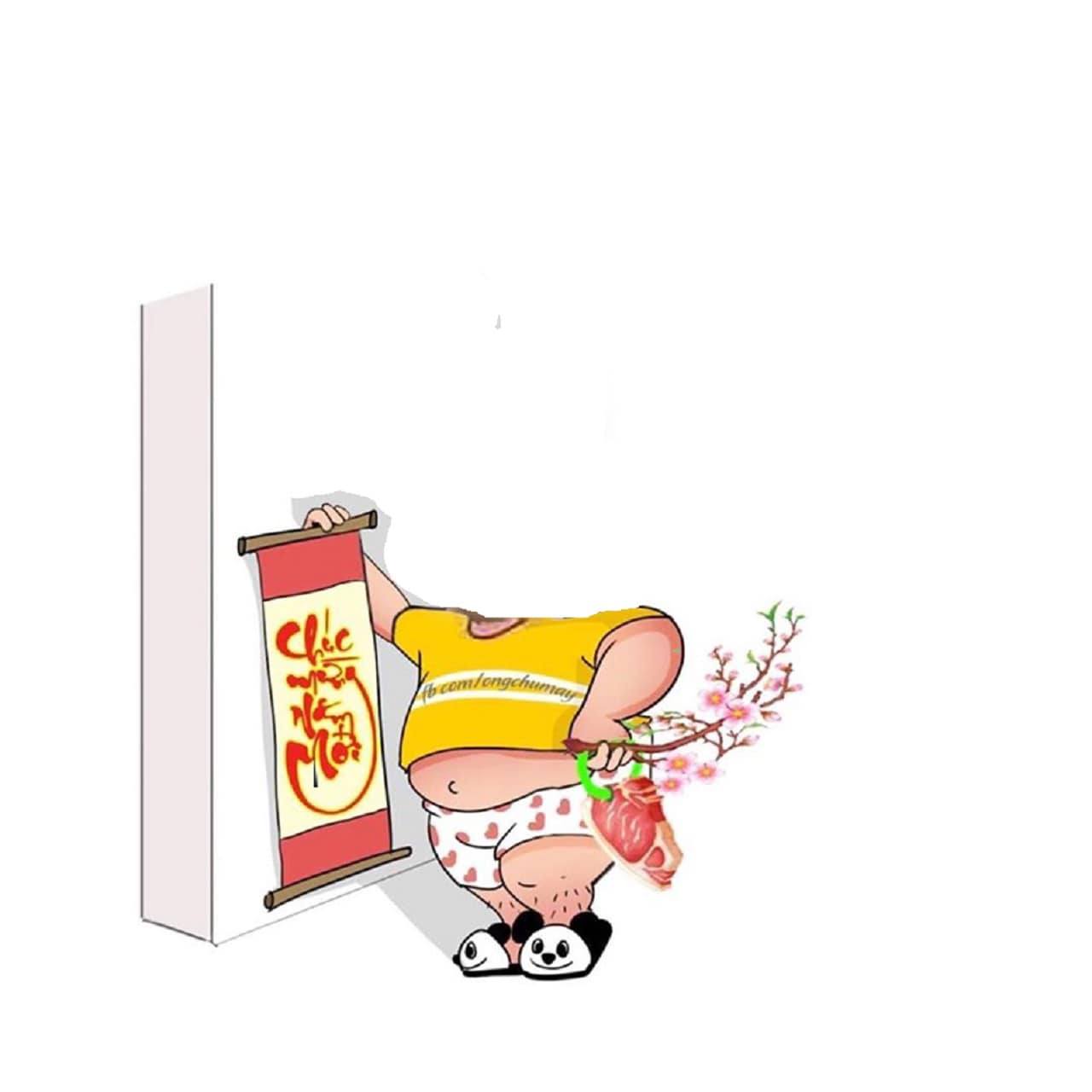

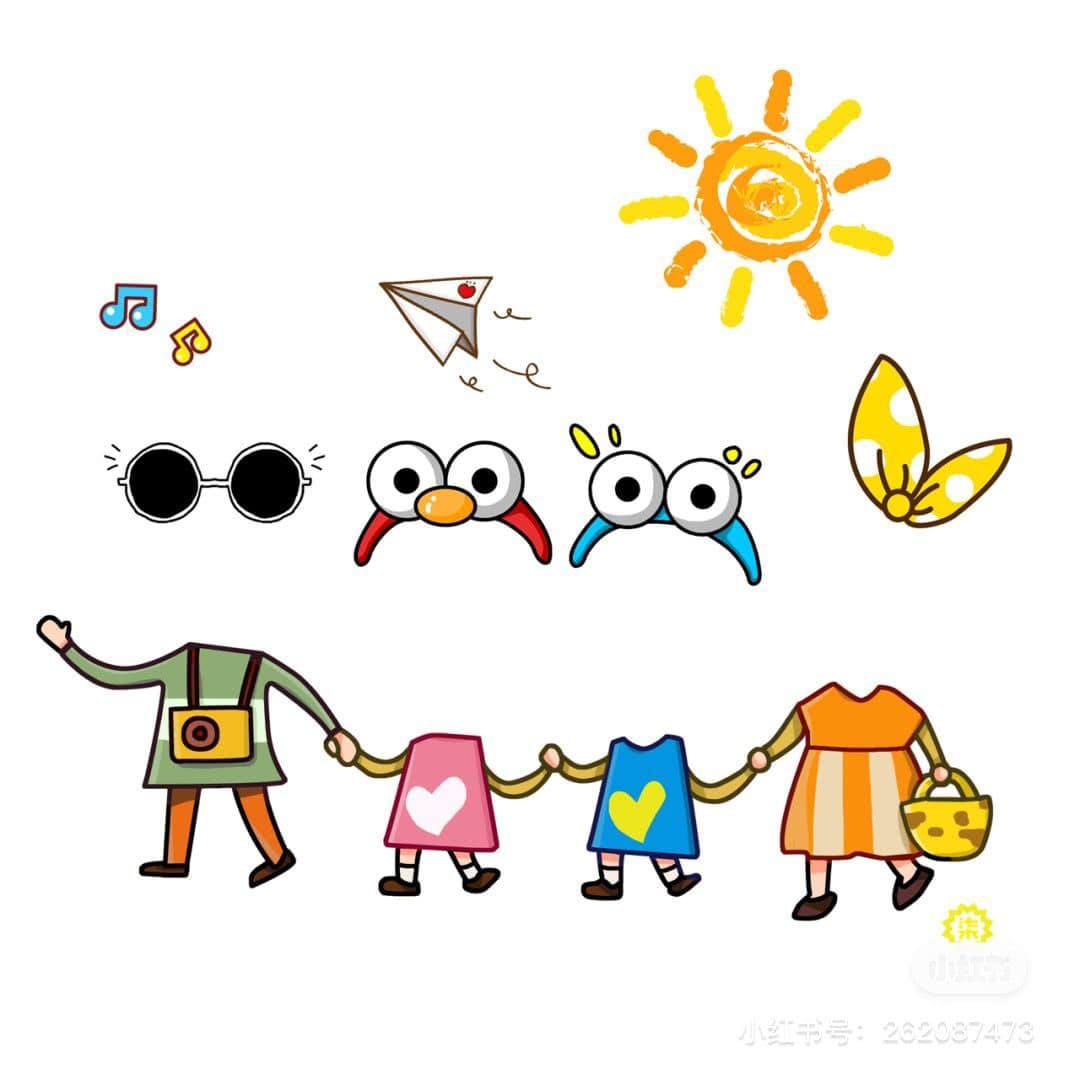



Ngoài ra bạn có thể dùng một số hình của các năm trước như hình chú tiểu, hình vợ chồng đạp xe đạp….
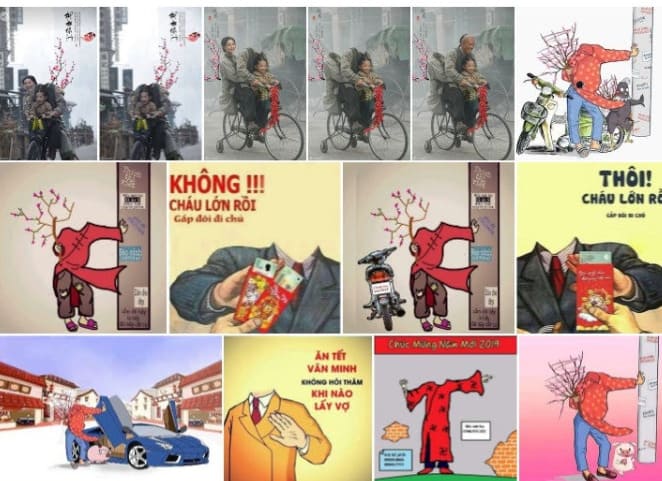
Hướng dẫn ghép mặt vào ảnh tết hoạt hình bằng Picsart
Nếu bạn dùng điện thoại, thì có thể dùng App Picsart để cắt khuôn mặt của bạn ra và ghép vào hình mẫu mình đã chia sẻ ở trên. Cách thực hiện như sau:
Bước 1: Cài đặt Picsart trên điện thoại Android | iOS, sau đó mở ứng dụng lên nhấn vào dấu + ở bên dưới để chọn khung ảnh tết cần ghép mặt.
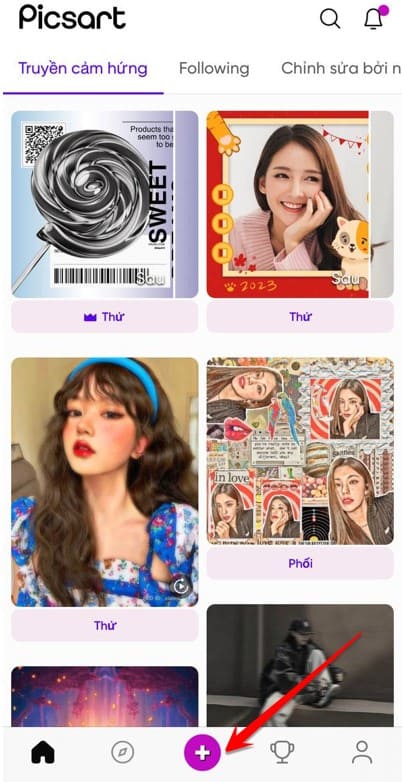
Bước 2: Trong Album ảnh trên điện thoại của bạn, chọn tấm ảnh cần ghép mặt vào, mình ví dụ sẽ chọn tấm bên dưới nhé.
Tại thanh menu ở bên dưới kéo sang phải tìm đến chỗ Thêm Ảnh

Bước 3: Tại tấm ảnh là khuôn mặt của bạn, tiếp tục chọn vào Cắt bỏ

Bước 3: Chọn Gương mặt

Bước 4: lúc này trí tuệ nhân tạo sẽ tự chọn đúng khuôn mặt của bạn, vùng màu đỏ là vùng sẽ được giữ tại, bạn có thể chọn thêm vùng hoặc xóa vùng thừa của khuôn mặt để ghép cho đẹp.
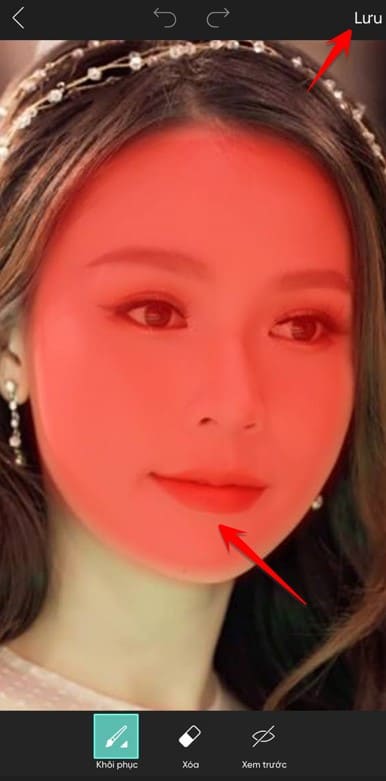
Bước 5: Bây giờ bạn đã có khuôn mặt của mình trong hình, hãy kéo giản, xoay hình sao cho khuôn mặt khớp với tấm hình nền, sau đó nhấn Áp dụng là bạn đã có tấm hình ghép mặt tết đẹp rồi đấy.